Chúng ta thường dùng Mapsource với các dòng máy như 76csx và các đời thấp hơn bởi giao diện đơn giản và dễ sử dụng. Tuy nhiên, các máy đời cao như 62s, 72, 78 trở lên thì chỉ có sử dụng Basecamp mới có thể trút dữ liệu đầy đủ từ GPS vào máy tính được. Basecamp hỗ trợ hầu hết các dòng máy.
1. Tải và cài đặt phần mềm chuyển dữ liệu từ GPS sang máy tính
Với Mapsource để được hỗ trợ toàn diện, bạn cần cài đặt đúng thứ tự: Cài file 1.Mapsource200upd406 trước. Sau đó nếu máy là win 7 trở lên thì cài file có chữ win 7, nếu Xp thì cài file có tên là XP. Do tính bảo mật do vậy buộc phải đổi đuôi của các file nén từ rar sang file .dat. Do vậy, khi tải về các bạn open with bằng winrar rồi giải nén ra desktop và sử dụng bình thường nhé.
Danh sách phần mềm chuyển dữ liệu từ GPS sang máy tính:
- Basecamp
- Mapsource
- Driver bổ sung (cái này chỉ cần trong trường hợp cắm GPS vào máy mà máy không nhận, trong khi cable vẫn còn tốt)
2. Hướng dẫn cài đặt và sử dụng Mapsource
2.1 Cài đặt Mapsource
Mở bộ cài Mapsource trong Thư mục Bộ cài phần mềm => Mapsource
Bắt đầu cài, Chạy file setup.exe rồi ấn yes, sau đó mà hình sẽ xuất hiện như sau, thì chọn Next rồi Yes
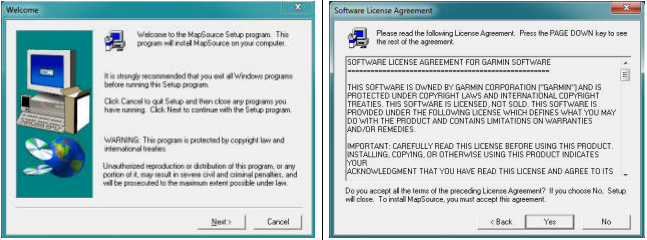
Tiếp tục chọn no, no tiếp
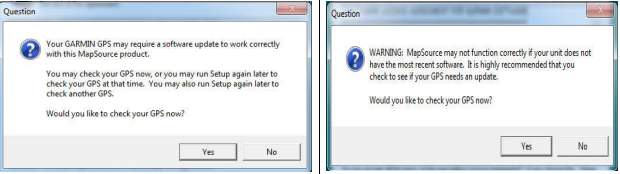
Chọn next nếu muốn lưu phần cài đặt ở ổ đĩa khác có thể chọn Browse và chọn đường dẫn khác, rồi tiếp tục chọn next.
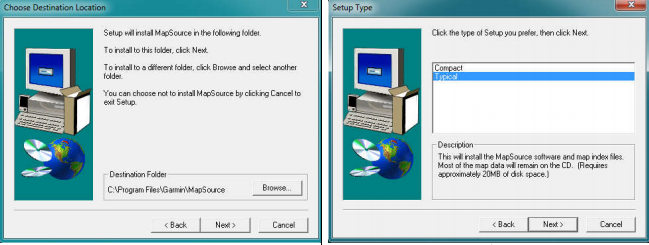
Chọn next/ chọn finish
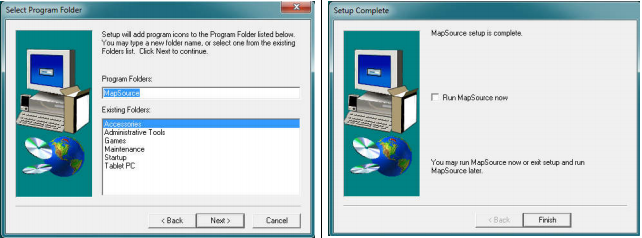
2.2 Hướng dẫn sử dụng Mapsource
2.2.1. Màn hình giao diện của Mapsource khi khởi động
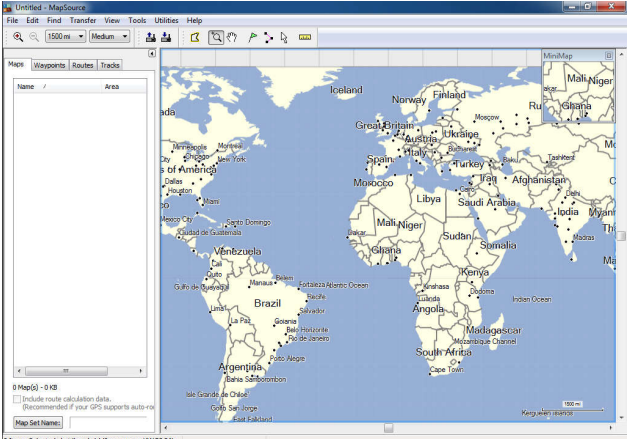
2.2.2. Cài thông số VN2000 cho Mapsource
– Vào Edit => Preferences (phím tắt: Ctrl + shift + P).
– Chọn sang của sổ Position: Cài đặt như GPS
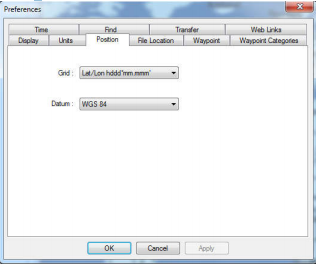
Cài đặt thông số Position => User Defined Gird => Properties và cài đặt thông số như sau:
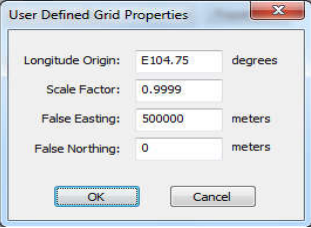
+ KTT Lạng Sơn: 107 độ 15 phút
15 phút = 0.25 độ => 107.25 độ
+ Múi 3 cài: 0.9999; nếu bản đồ tỉ lệ nhỏ hơn (1/25.000; 1/50.000 – múi 6);
Scale = 0.9996. Độ lệch trục X = 500.000 (mét)
– Cài thông số Datum: User Defined Datum => Properties và cài đặt thông số như sau:
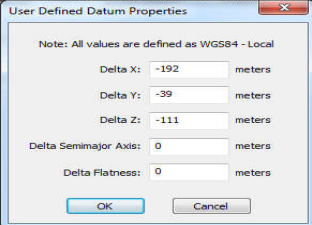
Cài đặt 3 thông số:
Độ dịch trục X: Làm tròn – 192
Độ dịch trục Y: – 39
Độ dịch trục Z: – 111
2.2.3. Lưu dữ liệu từ GPS vào máy tính
a, Lấy dữ liệu từ GPS thông qua Mapsource (cho máy không có thẻ nhớ). Transfer => Receive From Device….
– Khi cửa sổ như hình bên cạnh hiên ra thì chọn Receive:
+ Nếu chỉ muốn lấy điểm tọa độ đã bấm (chỉ tích vào waypoints)
+ Nếu muốn lấy thêm dữ liệu track log (lưu lại đường đi) thì tích thêm Tracks.
Lưu ý: Phần Device: phải hiển thị tên của GPS mình đang kết nối với máy tính thì mới nhận
được dữ liệu. 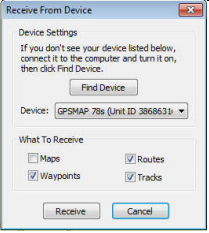
Sau khi Transfer xong => OK
Muốn hiển thị dữ liệu điểm, đường đi lên Mapsource: Chọn vào điểm, vùng đó click
chuột phải => Show selected Track On Map
Để lưu file vừa nhận vào Mapsource: Chọn save => Đặt tên và chọn nơi lưu => Save.
b. Trường hợp máy có thẻ nhớ
Cắm cáp vào máy tính; chờ máy tính nhận cáp và vào thư mục chứa dữ liệu.
Chọn thư mục garmin / Chọn thư mục GPX
Có thể copy hoàn toàn file GPX vào để lưu trữ.
Trong file GPX, thường lưu dạng Waypoint (điểm), Tracks (đường đi) riêng và theo ngày;
Do vậy có thể chọn ngày cần lưu thì copy ra và lưu vào máy tính.
2.2.4. Sử dụng lại file đã lưu:
– Trường hợp không có thẻ nhớ: Mở thư mục chưa file Mapsource, mở file đã lưu.
Trên cửa sổ của Mapsource => Transfer => Send to Device; tích vào các ô Waypoint, Tracks…. và Send.
– Trường hợp có thẻ nhớ: Copy file GPX đã lưu ở thư mục trong máy tính vào thẻ nhớ
























